Удаление изображений
Выполните следующие действия, чтобы удалить изображения с карт памяти. Обратите внимание, что изображения невозможно восстановить после удаления. Однако изображения, которые защищены, не могут быть удалены.
Использование кнопки «Удалить»
Нажмите кнопку O , чтобы удалить текущий снимок.
-
Выберите нужный снимок с помощью мультиселектора и нажмите кнопку O
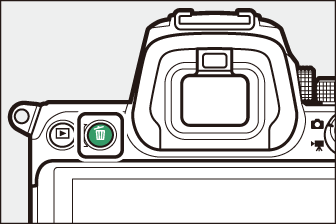
-
Отобразится диалоговое окно подтверждения.
-
Чтобы выйти, не удаляя изображение, нажмите K .
-
-
Нажмите кнопку O еще раз.
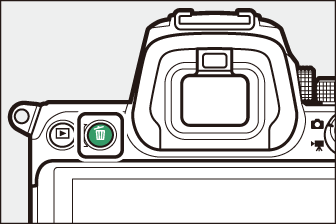
Картинка будет удалена.
Во время просмотра календаря вы можете удалить все фотографии, сделанные в выбранный день, выделив дату в списке дат и нажав кнопку O
Если изображение, выбранное на экране воспроизведения при нажатии кнопки O , было записано с двумя вставленными картами памяти и выбрано [ ] или [ ] для [ ], вы предлагается выбрать, следует ли удалить обе копии или только копию на карте в текущем слоте ( Удаление копий ). 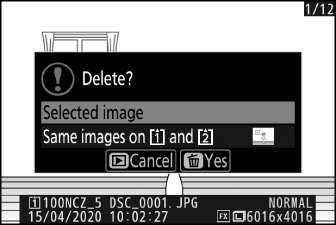
Удаление нескольких изображений
Используйте [ ] в меню просмотра, чтобы удалить сразу несколько изображений. Обратите внимание, что в зависимости от количества изображений для удаления может потребоваться некоторое время.
|
Вариант |
Описание |
|
|---|---|---|
|
Q |
[ ] |
Удалить выбранные изображения. |
|
i |
[ ] |
Удалить все снимки, сделанные в выбранные дни ( Изображения , снятые в выбранные дни ). |
|
R |
[ ] |
Удаление всех изображений с выбранной карты памяти. Это влияет только на изображения в папке, выбранной в настоящий момент для [ ] в меню воспроизведения. |
Удаление выбранных снимков
-
Выберите изображения.
-
Выделите изображения с помощью мультиселектора и нажмите кнопку W ( Q ) для выбора; выбранные изображения отмечены значком O Выбранные изображения можно отменить, нажав кнопку W ( Q ) еще раз.
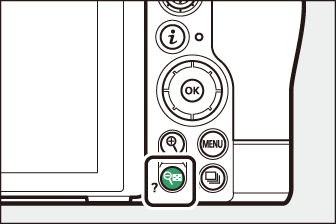
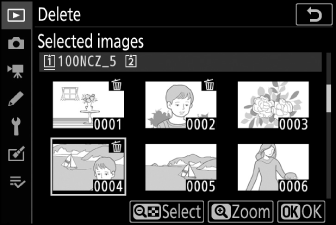
-
Повторяйте, пока не будут выбраны все нужные изображения.
-
Чтобы просмотреть выделенное изображение в полноэкранном режиме, нажмите и удерживайте кнопку X
-
-
Удалите фотографии.
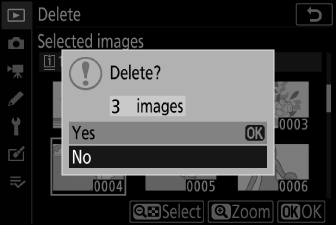
-
Нажмите J ; появится диалоговое окно подтверждения.
-
Выделите [ ] и нажмите J , чтобы удалить выбранные снимки.
-
Изображения, снятые в выбранные даты
-
Выберите даты.
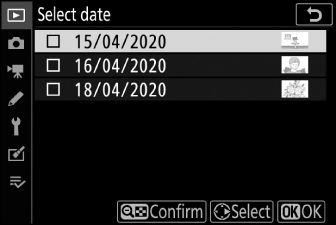
-
Выделите даты с помощью мультиселектора и нажмите 2 для выбора; выбранные даты отмечены значком M Выбранные даты можно отменить, снова нажав 2 .
-
Повторяйте, пока не выберете все нужные даты.
-
-
Удалите фотографии.
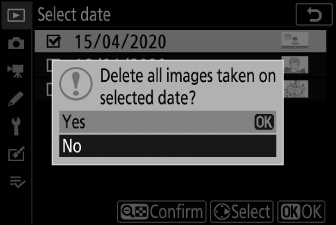
-
Нажмите J ; появится диалоговое окно подтверждения.
-
Выделите [ ] и нажмите J , чтобы удалить все снимки, сделанные в выбранные даты.
-
Удаление всех изображений
-
Выберите карту памяти.
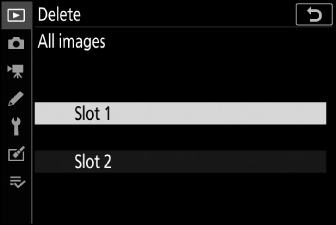
Нажмите 1 или 3 , чтобы выделить гнездо, содержащее карту памяти, с которой будут удалены снимки, и нажмите J .
-
Удалите картинки.
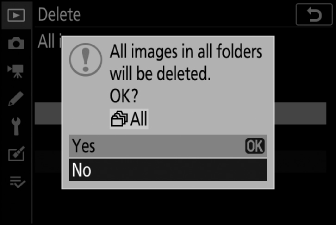
-
Появится диалоговое окно подтверждения, показывающее имя папки, содержащей фотографии, которые необходимо удалить. Выделите [ ] и нажмите J , чтобы удалить все снимки из папки. Это папка, выбранная ранее с помощью [ ] в меню воспроизведения.
-
Обратите внимание, что в зависимости от количества изображений для удаления может потребоваться некоторое время.
-

